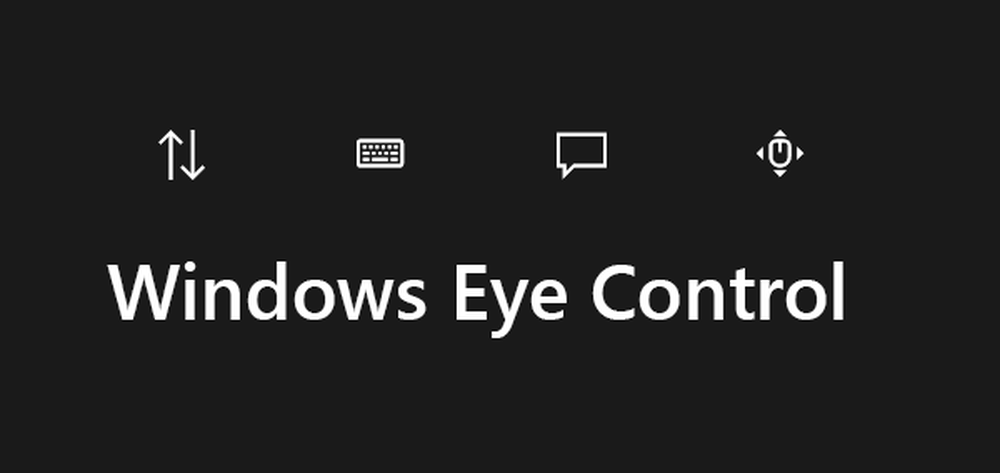Come utilizzare la funzionalità Cronologia appunti Cloud in Windows 10
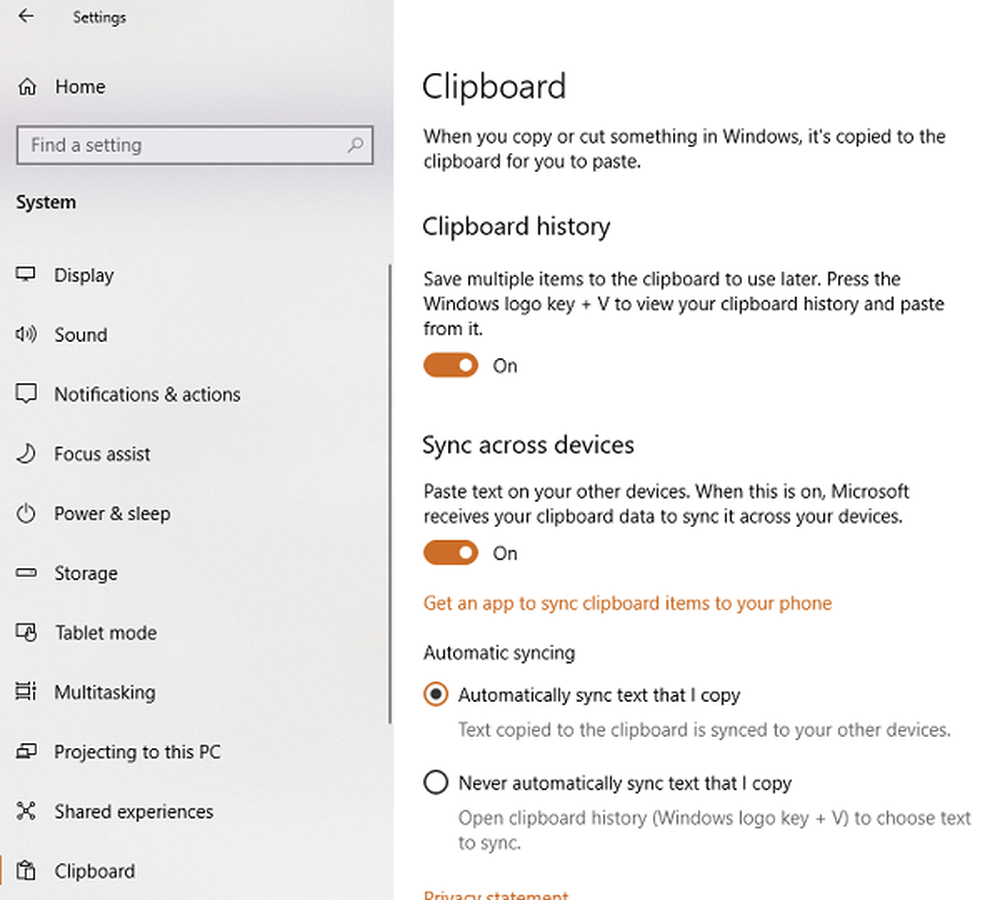
Negli ultimi decenni abbiamo visto molti software Clipboard che hanno funzionato su diversi dispositivi, salvato ciò che si copia nel cloud o nel PC locale, ma non ce n'è uno che funzioni perfettamente con Windows 10.
Funzionalità Cloud Clipboard in Windows 10
Mentre gli Appunti di Windows continuano a essere presenti, a partire da Windows 10 v1809, Microsoft ha introdotto a Appunti cloud che è nativamente integrato in Windows 10. In questo post, sto condividendo come è possibile utilizzare la funzionalità Appunti Cloud in Windows 10.
Che cos'è Appunti Cloud in Windows 10
Mentre è semplicemente definito come appunti da Microsoft, questa funzione funziona mantenendo una copia del testo che copi, immagini e conserva una copia di più elementi e può conservarli tutti anche dopo un riavvio. Se si sceglie di sincronizzare anche questi file / dati copiati su dispositivi, tra cui Windows 10 e dispositivi Android connessi, fa uso del cloud.
Abilita e personalizza la cronologia degli appunti in Windows 10
Non c'è niente di speciale che devi fare eccetto che devi abilitare gli Appunti in Windows che è disattivato per impostazione predefinita. Vai su Impostazioni> Sistema> Appunti e attiva l'interruttore per Storia degli appunti.
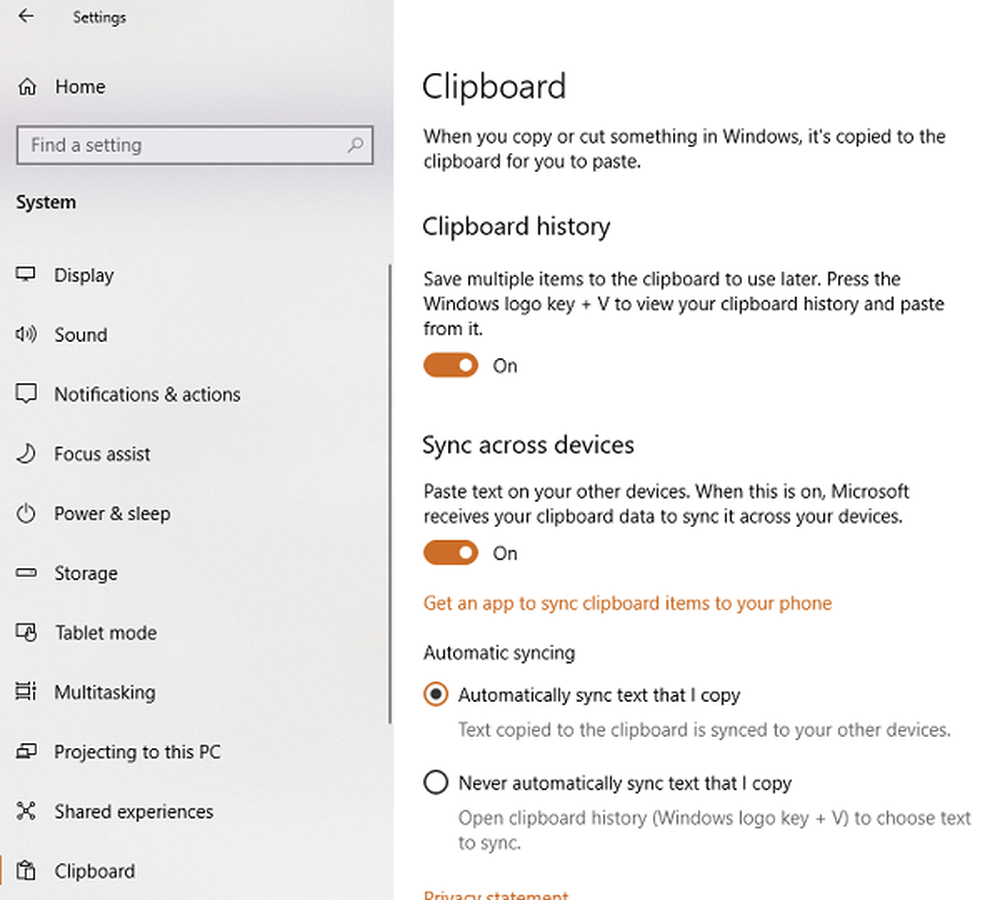
Dopo questo, attiva l'interruttore per Sincronizza tra dispositivi. Successivamente, quando accederai su qualsiasi altro dispositivo, vedrai gli stessi dati degli Appunti su qualsiasi altro dispositivo.
Come usare Cloud Appunti in Windows 10
Per accedere agli Appunti, premere Win + V ovunque e gli appunti verranno visualizzati. Per copiare e incollare, qualsiasi testo o immagine basta cliccarci sopra e apparirà automaticamente nell'editor. Per le immagini, deve essere un editor che può accettare immagini come Paint.
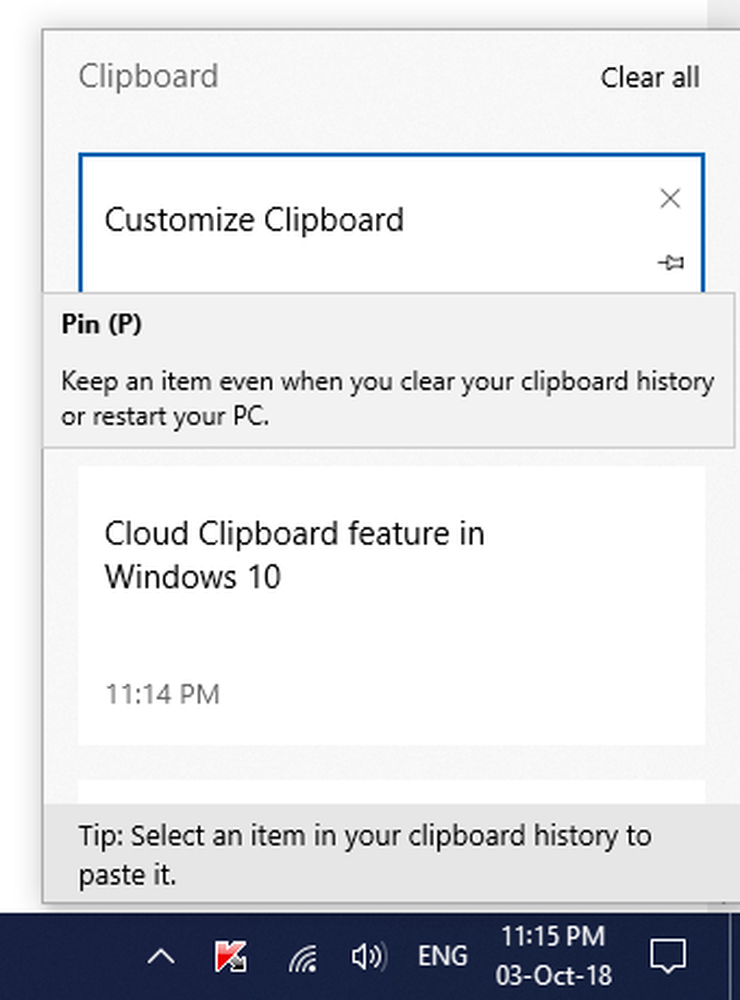
È possibile scorrere l'elenco e copiare tutto ciò che si desidera. Non ho visto alcun limite su quanti ne possa mantenere, ma al momento non sembra esserci alcun limite. Inoltre, se desideri conservare i dati degli appunti anche dopo un riavvio, procedi nel seguente modo:
- Passa il mouse su uno dei dati degli appunti finché non diventa un po 'scuro.
- Cerca un'icona PIN sul lato destro. Fare clic su di esso su PIN.
- Tutti i dati che il tuo PIN rimane anche dopo il riavvio del PC.
Come cancellare i dati degli Appunti
Mentre un riavvio cancella tutti i dati degli appunti tranne quelli bloccati, puoi anche cancellarli manualmente.
Per farlo, vai su Impostazioni> Sistema> Appunti. Scorri un po 'e cerca un pulsante che dice Cancella i dati degli Appunti. Premerlo e tutti i dati verranno rimossi. Questa opzione non rimuoverà alcun oggetto appuntato.
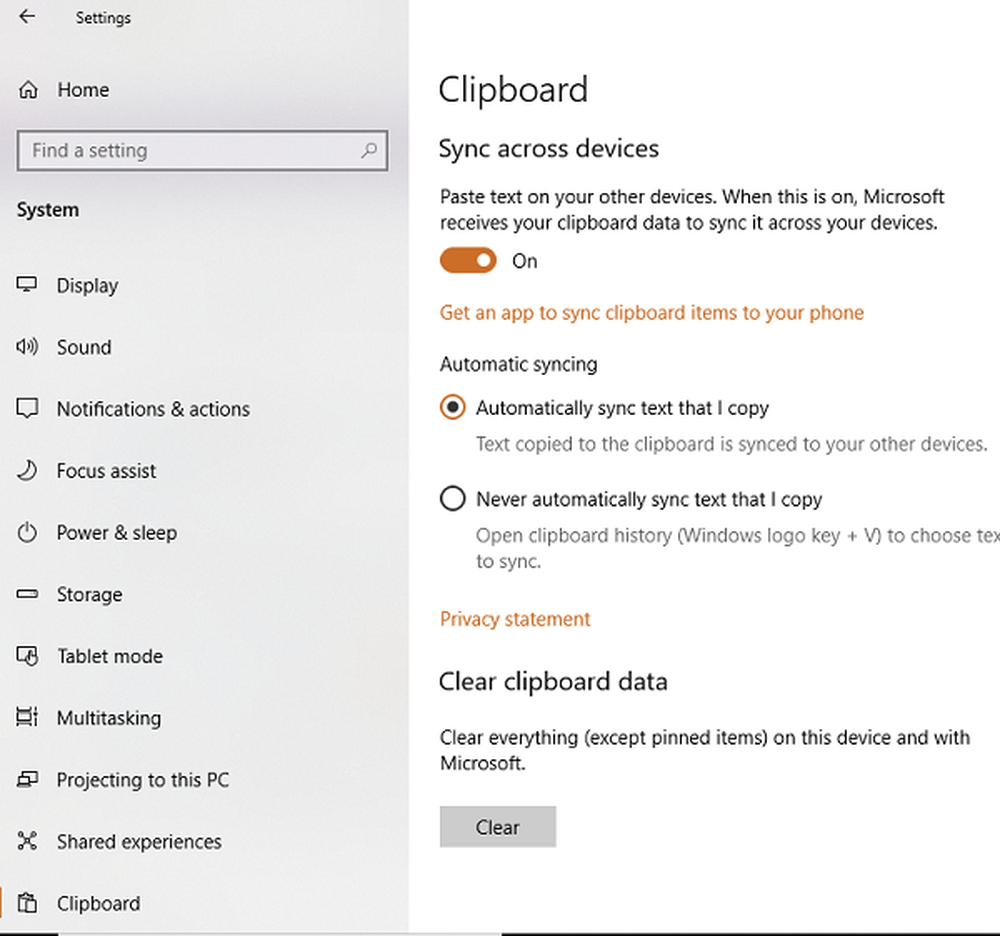
Nel complesso questa funzione è ben fatta e, con il supporto di dispositivi e telefoni, è un lavoro ben fatto.
Ti piace questa funzione? Cosa pensi che Microsoft possa fare per migliorarlo ulteriormente. Fateci sapere nei commenti.
Questo post ti aiuterà se Cloud Clipboard non funziona.